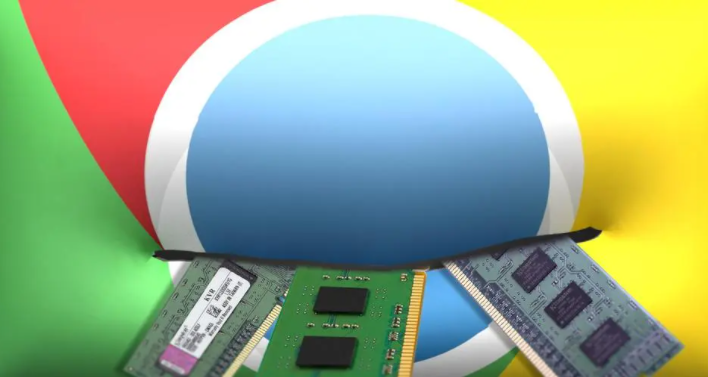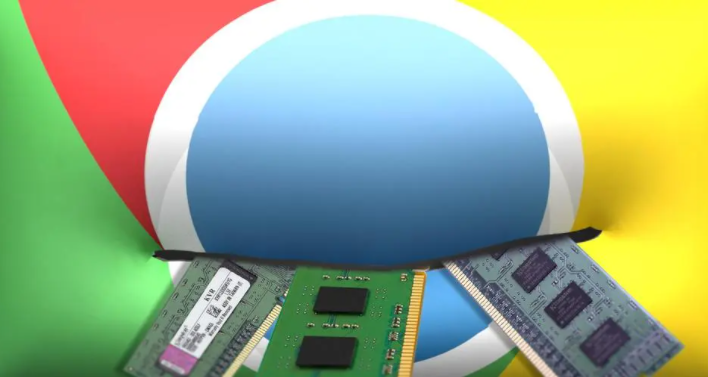
在当今数字化时代,网络安全至关重要,而
密码管理功能则是保障账户安全的关键一环。Google浏览器作为一款广泛使用的网络浏览器,其内置的密码管理功能可以帮助用户轻松管理和保存各种网站的登录信息。本文将为您详细介绍如何在Google浏览器中启用这一实用功能。
一、检查Google浏览器版本
确保您的Google浏览器是最新版本。因为较新的版本通常会包含最新的功能和安全更新,包括密码管理功能的优化。您可以点击浏览器右上角的菜单按钮(三个竖点图标),选择“帮助”>“关于Google Chrome”,来检查并更新浏览器。
二、打开密码管理设置页面
1. 在Google浏览器中,点击右上角的菜单按钮(三个竖点图标)。
2. 从下拉菜单中选择“设置”,进入浏览器的设置页面。
3. 在设置页面中,找到并点击左侧菜单栏中的“隐私与安全”选项。
4. 在“隐私与安全”页面中,向下滚动找到“密码”部分,点击“密码管理器”。
三、启用密码管理功能
1. 在“密码管理器”页面中,您可以看到“开启
自动填充密码”这一选项,确保其右侧的开关处于打开状态(蓝色显示)。如果开关是灰色的,说明该功能未启用,点击开关即可启用。
2. 启用后,系统可能会提示您输入计算机的管理员密码进行确认,按照提示操作即可。
四、配置密码管理偏好设置
1. 在“密码管理器”页面中,您可以根据自己的需求进一步配置相关偏好设置。例如:
- 保存新密码:当您在网站上创建新账户并设置密码时,Google浏览器可以自动为您保存该密码。您可以选择是否开启此功能。
- 自动登录:对于已保存密码的网站,您可以选择是否允许浏览器在下次访问时自动登录到这些网站。
- 异常通知:如果您的密码可能已被泄露或者存在其他安全风险,开启此功能后,浏览器会及时向您发送通知。
2. 根据个人需求对上述各项进行勾选或调整。
五、使用密码管理功能
1. 当您在网站上输入用户名和密码进行登录时,Google浏览器会自动检测并提供保存密码的选项。您只需点击弹出窗口中的“保存”按钮,浏览器就会将该网站的登录信息安全地保存下来。
2. 下次当您再次访问该网站时,浏览器会自动填充已保存的用户名和密码,您只需点击“登录”按钮即可快速登录,无需手动输入繁琐的登录信息。
六、查看和管理已保存的密码
1. 要查看已保存的密码,您可以回到“密码管理器”页面,在这里您可以看到所有已保存的网站的列表以及对应的用户名(部分浏览器可能还会显示部分隐藏的密码字符,以保护隐私)。
2. 如果您需要编辑某个已保存的密码,比如更改密码或者更新用户名,点击相应网站条目旁边的“眼睛”图标进行身份验证(可能需要输入计算机管理员密码),然后即可进行修改。
3. 若不再需要某个网站的保存密码,也可以在该条目上点击“三个竖点”图标,选择“删除”来移除该网站的登录信息。
通过以上步骤,您就可以成功在Google浏览器中启用并使用密码管理功能了。这一功能不仅能够方便您快速登录各类网站,还能有效提高您的账户安全性,建议您在日常使用中充分利用起来。同时,为了确保账户信息安全,请定期更换复杂且独特的密码,并注意保护好自己的计算机设备,防止他人未经授权访问您的密码信息。